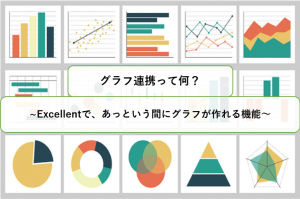はじめに
いつも弊社のブログを読んでいただき、ありがとうございます。
また弊社のBIツール「Excellent」「WebQuery」につきまして、日頃から多くのお客様にご利用いただいております。重ねて御礼申し上げます。
さて、今回は弊社BIツール「Excellent」の「UNION」機能についてご紹介したいと思います。
UNIONとは
UNIONは、SQLで使用される集合演算子の一種です。
設定することで、データベースに複数あるテーブルの検索結果同士をまとめて表示することができます。
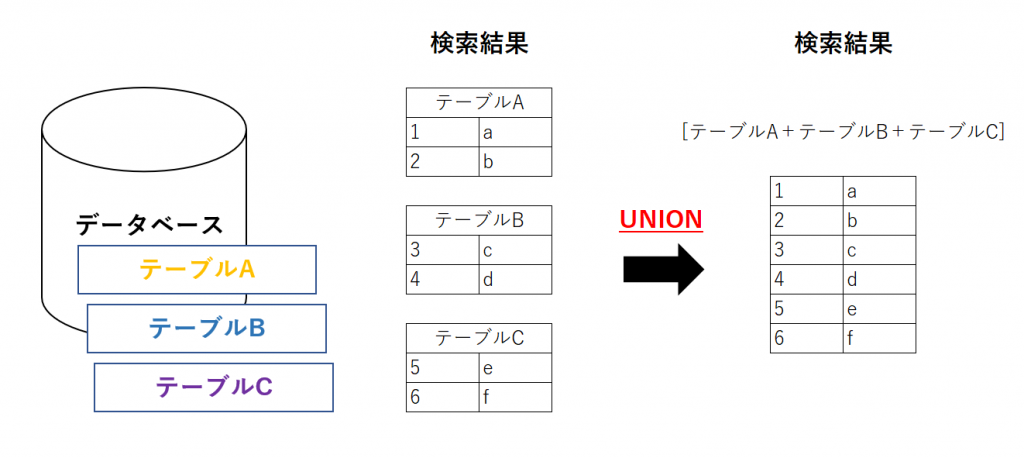
UNION機能の活用ケース
具体的な例でご説明いたしましょう。
「ユーザーA」や「ユーザーB」のように複数のテーブルデータを使って1つの資料を作成したい場合、UNION機能を活用することができます。
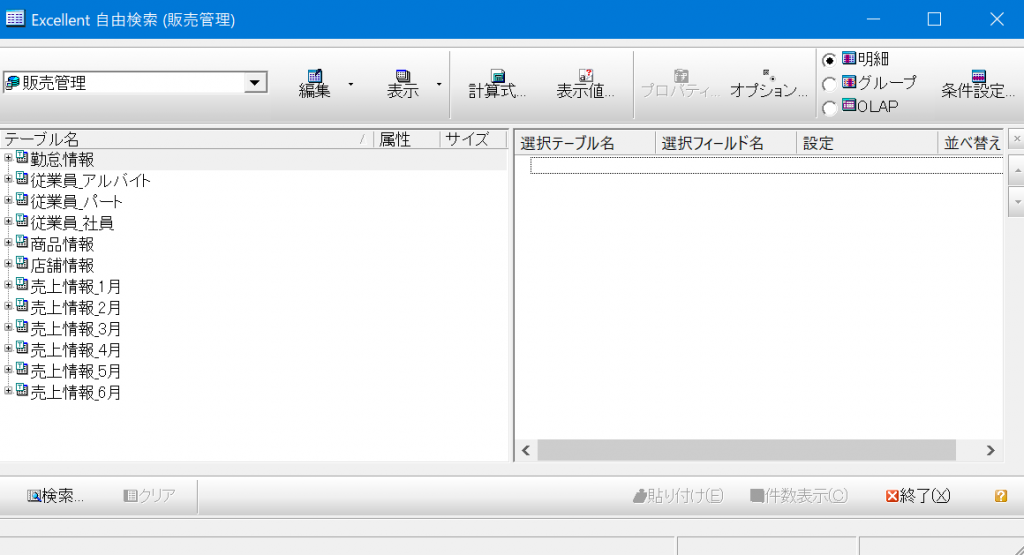
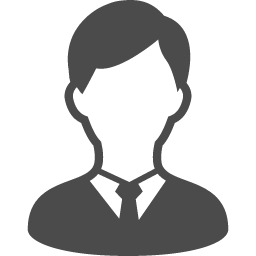
「従業員_アルバイト」「従業員_パート」「従業員_社員」のデータをまとめて従業員リストを作成したい…
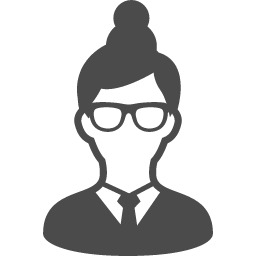
「売上情報_4月」「売上情報_5月」「売上情報_6月」のデータを使って四半期の売上について報告書を作成したい…
UNIONの設定方法
「ユーザーA」を例にして、UNIONの設定方法をご紹介したいと思います。
流れとしては、管理画面を表示して、結合する処理を作成・追加していきます。
1.[自由検索]画面の[編集]メニューより、[管理…]をクリックする
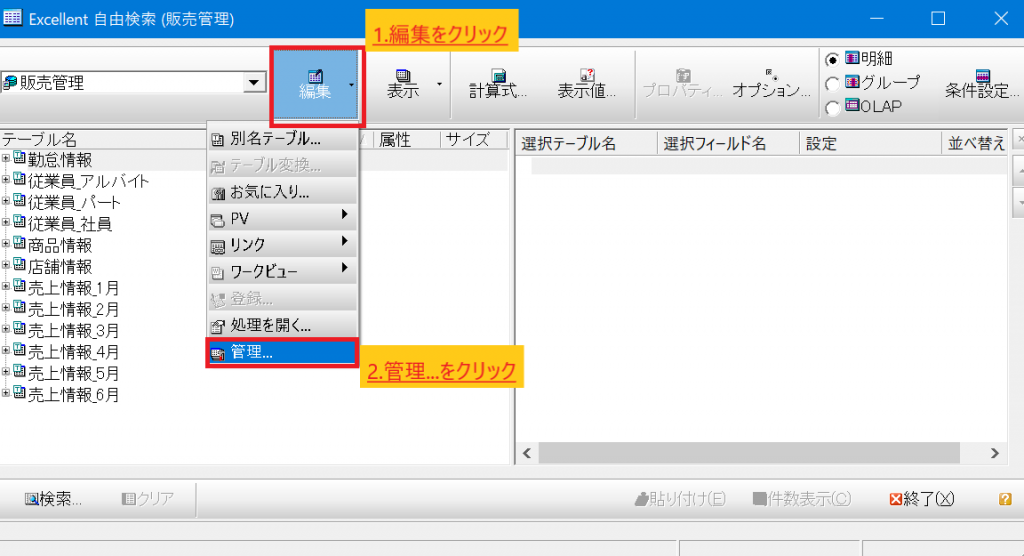
2. [管理]画面より、[新規作成]ボタンをクリックし、[自由検索]画面を表示させる
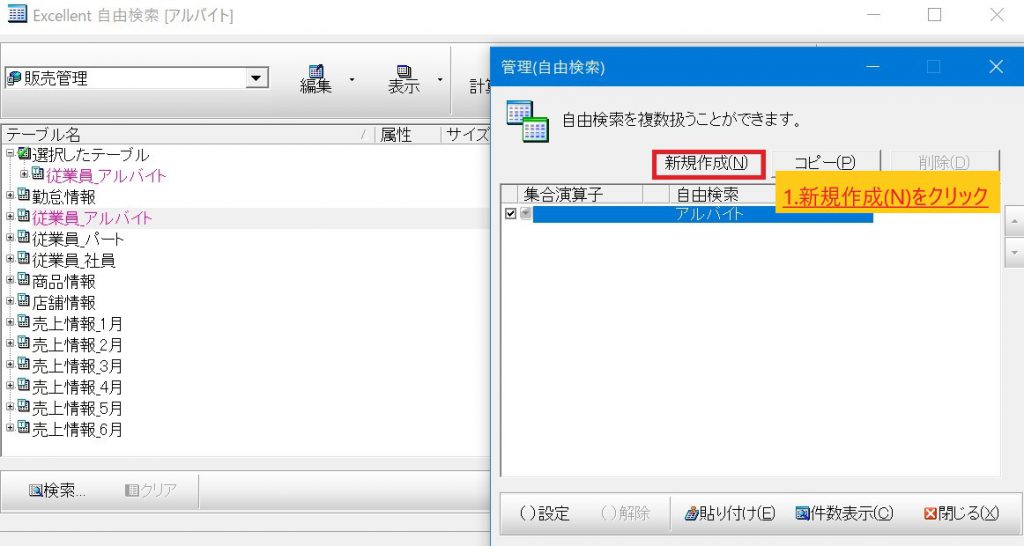
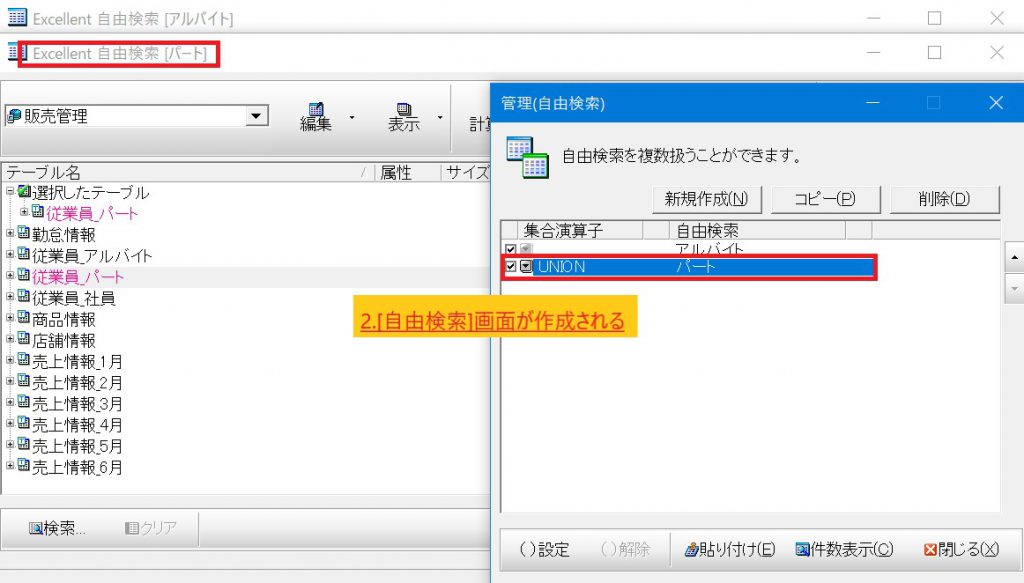
3.作成された[自由検索]画面でテーブルを選択する
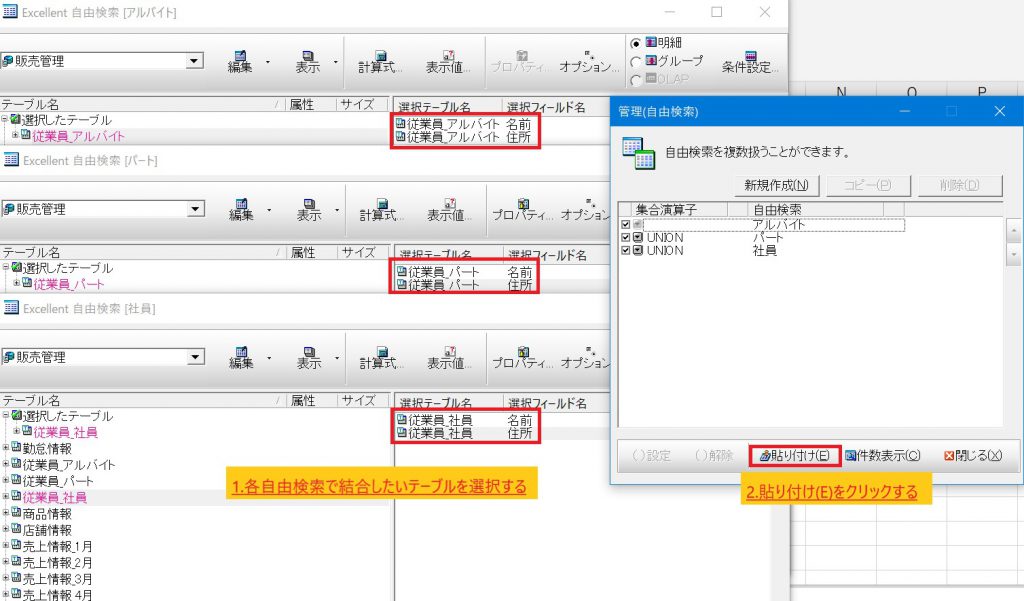
貼り付けをクリックすると、3つの自由検索の抽出結果が1つの結果として出力されます。
UNION機能によって・・・
テーブルを結合させることが簡単にでき、プレゼン・配布用の資料作成や特定の期間ごとの帳票作成で活用いただけます!
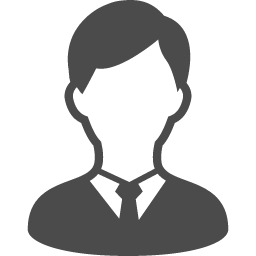
アルバイト・パート・社員合わせた全従業員が記載されている従業員リストが作成できた!
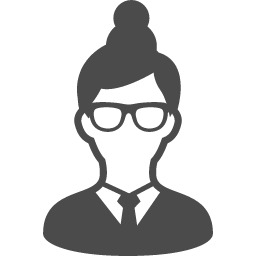
3か月分のデータを合わせて、「四半期」として報告書が作成できた!
「Excellent」の「UNION機能」を使えば、複数のテーブルにあるデータをまとめて抽出することができます。UNIONの他にもUNION ALLやMINUSといった集合演算子も設定可能なので、皆様のデータ出力用途によって設定を使い分けていただけます。
「Excellent」はデータベース言語に関する専門的な知識がなくとも、GUI操作で直感的にお使いいただけます。是非活用してみてはいかがでしょうか。
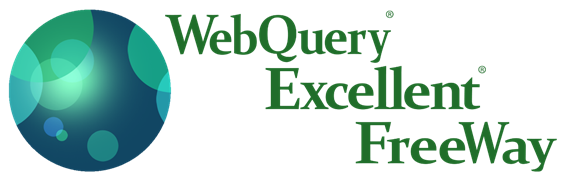
最後までお読みいただき、ありがとうございました。
よろしければ、以下の記事もお読みいただけると幸いです。
[kanren postid=”3463″ target=”on”]
[kanren postid=”3494″ target=”on”]